Shortcut Pada Linux Ubuntu 11.04
Shortcut Pada Linux Ubuntu 11.04
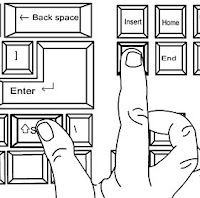 Shortcut dalam komputer atau jalan pintas dalam bahasa indonesia-nya, merupakan kombinasi dari tombol tombol keyboard yang jika ditekan dengan kombinasi tertentu sehingga akan menghasilkan sebuah perintah tertentu yang terdapat dalam komputer tersebut.
Shortcut dalam komputer atau jalan pintas dalam bahasa indonesia-nya, merupakan kombinasi dari tombol tombol keyboard yang jika ditekan dengan kombinasi tertentu sehingga akan menghasilkan sebuah perintah tertentu yang terdapat dalam komputer tersebut.
Di blog ini Penulis akan memberikan daftar shorcut sederhana yang terdapat pada sistem operasi Linux Ubuntu 11.04. Langsung saja, berikut tombol kombinasinya:
Shortcut Keterangan
F1 Memanggil fungsi help
F10 Membuka file menu pada program yang sedang aktif
PrintScreen Mengambil screenshot seluruh jendela
Alt + F1** Membuka main menu pertama pada panel
Alt + F2 Memanggil fungsi 'Run Application'
Alt + F4 Keluar dari alpikasi
Alt + F5 Mengembalikan jendela setelah di maksimalkan
Alt + F7 Mengerakan jendela(tekan enter apabila sudah)
Alt + F8 Mengubah ukuran jendela (tekan enter apabila sudah)
Alt + F9 Meminimalkan jendela
Alt + F10 Memaksimalkan jendela
Alt + Tab Berpindah antar aplikasi pada desktop yang aktif
Alt + Space Mengambil screenshot seluruh jendela
Alt + PrintScreen Mengambil screenshot jendela yang aktif
Alt + Shift + Up cursor Berpindah antar aplikasi (seperti pada Mac OS)
Ctrl + Alt + F1 Membuka command-line user 1
Ctrl + Alt + F2 Membuka command-line user 2
Ctrl + Alt + F3 Membuka command-line user 3
Ctrl + Alt + F4 Membuka command-line user 4
Ctrl + Alt + F5 Membuka command-line user 5
Ctrl + Alt + F6 Membuka command-line user 6
Ctrl + Alt + F7 Keluar dari command-line line user
Ctrl + Alt + Right cursor Berpindah virtual desktop ke samping kanan
Ctrl + Alt + Left cursor Berpindah virtual desktop ke samping kiri
Ctrl + Alt + Up cursor Berpindah virtual desktop ke samping atas
Ctrl + Alt + Down cursor Berpindah virtual desktop ke samping bawah
Ctrl + Alt + Right + Up cursor Berpindah virtual desktop ke samping kanan atas
Ctrl + Alt + Right + Down cursor Berpindah virtual desktop ke samping kanan bawah
Ctrl + Alt + Left+ Up cursor Berpindah virtual desktop ke samping kiri atas
Ctrl + Alt + Left+ Down cursor Berpindah virtual desktop ke samping kiri bawah
Ctrl + Alt + T Membuka Terminal
Ctrl + Alt + L Mengunci jendela yang aktif
Ctrl + Alt + Tab Berpindah antar aplikasi pada seluruh virtual desktop
Ctrl + Alt + Del Log out pengguna yang aktif
Ctrl + Alt + Shift +Right cursor Memindahkan jendela yang ke samping kanan virtual desktop
Ctrl + Alt + Shift +Left cursor Memindahkan jendela yang ke samping kiri virtual desktop
Ctrl + Alt + Shift +Up cursor Memindahkan jendela yang ke samping atas virtual desktop
Ctrl + Alt + Shift +Down cursor Memindahkan jendela yang ke samping bawah virtual desktop
Ctrl + Alt + Shift +Right + Up cursor Memindahkan jendela yang ke samping kanan atas virtual desktop
Ctrl + Alt + Shift +Right + Down cursor Memindahkan jendela yang ke samping kanan bawah virtual desktop
Ctrl + Alt + Shift +Left+ Up cursor Memindahkan jendela yang ke samping kiri atas desktop
Ctrl + Alt + Shift +Left+ Down cursor Memindahkan jendela yang ke samping kiri bawah virtual desktop
Ctrl + Alt + Numpad 0 Memaksimalkan jendela yang aktif
Ctrl + Alt + Numpad 1 Menempatkan jendela pada bagian kiri bawah layar
Ctrl + Alt + Numpad 2 Menempatkan jendela pada bagian bawah layar
Ctrl + Alt + Numpad 3 Menempatkan jendela pada bagian kanan bawah layar
Ctrl + Alt + Numpad 4 Menempatkan jendela pada bagian kiri layar
Ctrl + Alt + Numpad 5 Menempatkan jendela pada bagian tenfgah layar / maksimal
Ctrl + Alt + Numpad 6 Menempatkan jendela pada bagian kanan layar
Ctrl + Alt + Numpad 7 Menempatkan jendela pada bagian kiri atas layar
Ctrl + Alt + Numpad 8 Menempatkan jendela pada bagian atas layar
Ctrl + Alt + Numpad 9 Menempatkan jendela pada bagian kanan atas layar
Super* Menampilkan Unity-launcer
Super + A* Membuka Application search
Super + F* Membuka file dan folder
Super + D Meminalkan window atau mengembalikan jendela
Super + T* Membuka trash
Super + W Menampilkan semua jendela yang aktif
Super+ S Berpindah antara virtual desktop (klik 2X untuk memilih)
Super + [number]* Membuka aplikasi yang aktif
F1 Memanggil fungsi help
F10 Membuka file menu pada program yang sedang aktif
PrintScreen Mengambil screenshot seluruh jendela
Alt + F1** Membuka main menu pertama pada panel
Alt + F2 Memanggil fungsi 'Run Application'
Alt + F4 Keluar dari alpikasi
Alt + F5 Mengembalikan jendela setelah di maksimalkan
Alt + F7 Mengerakan jendela(tekan enter apabila sudah)
Alt + F8 Mengubah ukuran jendela (tekan enter apabila sudah)
Alt + F9 Meminimalkan jendela
Alt + F10 Memaksimalkan jendela
Alt + Tab Berpindah antar aplikasi pada desktop yang aktif
Alt + Space Mengambil screenshot seluruh jendela
Alt + PrintScreen Mengambil screenshot jendela yang aktif
Alt + Shift + Up cursor Berpindah antar aplikasi (seperti pada Mac OS)
Ctrl + Alt + F1 Membuka command-line user 1
Ctrl + Alt + F2 Membuka command-line user 2
Ctrl + Alt + F3 Membuka command-line user 3
Ctrl + Alt + F4 Membuka command-line user 4
Ctrl + Alt + F5 Membuka command-line user 5
Ctrl + Alt + F6 Membuka command-line user 6
Ctrl + Alt + F7 Keluar dari command-line line user
Ctrl + Alt + Right cursor Berpindah virtual desktop ke samping kanan
Ctrl + Alt + Left cursor Berpindah virtual desktop ke samping kiri
Ctrl + Alt + Up cursor Berpindah virtual desktop ke samping atas
Ctrl + Alt + Down cursor Berpindah virtual desktop ke samping bawah
Ctrl + Alt + Right + Up cursor Berpindah virtual desktop ke samping kanan atas
Ctrl + Alt + Right + Down cursorBerpindah virtual desktop ke samping kanan bawah
Ctrl + Alt + Left+ Up cursor Berpindah virtual desktop ke samping kiri atas
Ctrl + Alt + Left+ Down cursor Berpindah virtual desktop ke samping kiri bawah
Ctrl + Alt + T Membuka Terminal
Ctrl + Alt + L M engunci jendela yang aktif
Ctrl + Alt + Tab Berpindah antar aplikasi pada seluruh virtual desktop
Ctrl + Alt + Del Log out pengguna yang aktif
Ctrl + Alt + Shift +Right cursor Memindahkan jendela yang ke samping kanan virtual desktop
Ctrl + Alt + Shift +Left cursor Memindahkan jendela yang ke samping kiri virtual desktop
Ctrl + Alt + Shift +Up cursor Memindahkan jendela yang ke samping atas virtual desktop
Ctrl + Alt + Shift +Down cursor Memindahkan jendela yang ke samping bawah virtual desktop
Ctrl + Alt + Shift +Right + Up cursor Memindahkan jendela yang ke samping kanan atas virtual desktop
Ctrl + Alt + Shift +Right + Down cursor Memindahkan jendela yang ke samping kanan bawah virtual desktop
Ctrl + Alt + Shift +Left+ Up cursor Memindahkan jendela yang ke samping kiri atas desktop
Ctrl + Alt + Shift +Left+ Down cursor Memindahkan jendela yang ke samping kiri bawah virtual desktop
Ctrl + Alt + Numpad 0 Memaksimalkan jendela yang aktif
Ctrl + Alt + Numpad 1 Menempatkan jendela pada bagian kiri bawah layar
Ctrl + Alt + Numpad 2 Menempatkan jendela pada bagian bawah layar
Ctrl + Alt + Numpad 3 Menempatkan jendela pada bagian kanan bawah layar
Ctrl + Alt + Numpad 4 Menempatkan jendela pada bagian kiri layar
Ctrl + Alt + Numpad 5 Menempatkan jendela pada bagian tenfgah layar / maksimal
Ctrl + Alt + Numpad 6 Menempatkan jendela pada bagian kanan layar
Ctrl + Alt + Numpad 7 Menempatkan jendela pada bagian kiri atas layar
Ctrl + Alt + Numpad 8 Menempatkan jendela pada bagian atas layar
Ctrl + Alt + Numpad 9 Menempatkan jendela pada bagian kanan atas layar
Super* Menampilkan Unity-launcer
Super + A* Membuka Application search
Super + F* Membuka file dan folder
Super + D Meminalkan window atau mengembalikan jendela
Super + T* Membuka trash
Super + W Menampilkan semua jendela yang aktif
Super+ S Berpindah antara virtual desktop (klik 2X untuk memilih)
Super + [number]* Membuka aplikasi yang aktif
Keterangan:
*khusus untuk unity desktop
*khusus untuk classic desktop
Sekian kombinasi shortcut pada Linux Ubuntu 11.04
Selamat mencoba dan semoga bermanfaat. :D
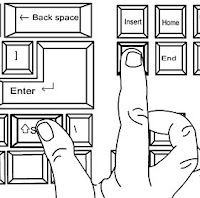 Shortcut dalam komputer atau jalan pintas dalam bahasa indonesia-nya, merupakan kombinasi dari tombol tombol keyboard yang jika ditekan dengan kombinasi tertentu sehingga akan menghasilkan sebuah perintah tertentu yang terdapat dalam komputer tersebut.
Shortcut dalam komputer atau jalan pintas dalam bahasa indonesia-nya, merupakan kombinasi dari tombol tombol keyboard yang jika ditekan dengan kombinasi tertentu sehingga akan menghasilkan sebuah perintah tertentu yang terdapat dalam komputer tersebut.Di blog ini Penulis akan memberikan daftar shorcut sederhana yang terdapat pada sistem operasi Linux Ubuntu 11.04. Langsung saja, berikut tombol kombinasinya:
Shortcut Keterangan
F1 Memanggil fungsi help
F10 Membuka file menu pada program yang sedang aktif
PrintScreen Mengambil screenshot seluruh jendela
Alt + F1** Membuka main menu pertama pada panel
Alt + F2 Memanggil fungsi 'Run Application'
Alt + F4 Keluar dari alpikasi
Alt + F5 Mengembalikan jendela setelah di maksimalkan
Alt + F7 Mengerakan jendela(tekan enter apabila sudah)
Alt + F8 Mengubah ukuran jendela (tekan enter apabila sudah)
Alt + F9 Meminimalkan jendela
Alt + F10 Memaksimalkan jendela
Alt + Tab Berpindah antar aplikasi pada desktop yang aktif
Alt + Space Mengambil screenshot seluruh jendela
Alt + PrintScreen Mengambil screenshot jendela yang aktif
Alt + Shift + Up cursor Berpindah antar aplikasi (seperti pada Mac OS)
Ctrl + Alt + F1 Membuka command-line user 1
Ctrl + Alt + F2 Membuka command-line user 2
Ctrl + Alt + F3 Membuka command-line user 3
Ctrl + Alt + F4 Membuka command-line user 4
Ctrl + Alt + F5 Membuka command-line user 5
Ctrl + Alt + F6 Membuka command-line user 6
Ctrl + Alt + F7 Keluar dari command-line line user
Ctrl + Alt + Right cursor Berpindah virtual desktop ke samping kanan
Ctrl + Alt + Left cursor Berpindah virtual desktop ke samping kiri
Ctrl + Alt + Up cursor Berpindah virtual desktop ke samping atas
Ctrl + Alt + Down cursor Berpindah virtual desktop ke samping bawah
Ctrl + Alt + Right + Up cursor Berpindah virtual desktop ke samping kanan atas
Ctrl + Alt + Right + Down cursor Berpindah virtual desktop ke samping kanan bawah
Ctrl + Alt + Left+ Up cursor Berpindah virtual desktop ke samping kiri atas
Ctrl + Alt + Left+ Down cursor Berpindah virtual desktop ke samping kiri bawah
Ctrl + Alt + T Membuka Terminal
Ctrl + Alt + L Mengunci jendela yang aktif
Ctrl + Alt + Tab Berpindah antar aplikasi pada seluruh virtual desktop
Ctrl + Alt + Del Log out pengguna yang aktif
Ctrl + Alt + Shift +Right cursor Memindahkan jendela yang ke samping kanan virtual desktop
Ctrl + Alt + Shift +Left cursor Memindahkan jendela yang ke samping kiri virtual desktop
Ctrl + Alt + Shift +Up cursor Memindahkan jendela yang ke samping atas virtual desktop
Ctrl + Alt + Shift +Down cursor Memindahkan jendela yang ke samping bawah virtual desktop
Ctrl + Alt + Shift +Right + Up cursor Memindahkan jendela yang ke samping kanan atas virtual desktop
Ctrl + Alt + Shift +Right + Down cursor Memindahkan jendela yang ke samping kanan bawah virtual desktop
Ctrl + Alt + Shift +Left+ Up cursor Memindahkan jendela yang ke samping kiri atas desktop
Ctrl + Alt + Shift +Left+ Down cursor Memindahkan jendela yang ke samping kiri bawah virtual desktop
Ctrl + Alt + Numpad 0 Memaksimalkan jendela yang aktif
Ctrl + Alt + Numpad 1 Menempatkan jendela pada bagian kiri bawah layar
Ctrl + Alt + Numpad 2 Menempatkan jendela pada bagian bawah layar
Ctrl + Alt + Numpad 3 Menempatkan jendela pada bagian kanan bawah layar
Ctrl + Alt + Numpad 4 Menempatkan jendela pada bagian kiri layar
Ctrl + Alt + Numpad 5 Menempatkan jendela pada bagian tenfgah layar / maksimal
Ctrl + Alt + Numpad 6 Menempatkan jendela pada bagian kanan layar
Ctrl + Alt + Numpad 7 Menempatkan jendela pada bagian kiri atas layar
Ctrl + Alt + Numpad 8 Menempatkan jendela pada bagian atas layar
Ctrl + Alt + Numpad 9 Menempatkan jendela pada bagian kanan atas layar
Super* Menampilkan Unity-launcer
Super + A* Membuka Application search
Super + F* Membuka file dan folder
Super + D Meminalkan window atau mengembalikan jendela
Super + T* Membuka trash
Super + W Menampilkan semua jendela yang aktif
Super+ S Berpindah antara virtual desktop (klik 2X untuk memilih)
Super + [number]* Membuka aplikasi yang aktif
F1 Memanggil fungsi help
F10 Membuka file menu pada program yang sedang aktif
PrintScreen Mengambil screenshot seluruh jendela
Alt + F1** Membuka main menu pertama pada panel
Alt + F2 Memanggil fungsi 'Run Application'
Alt + F4 Keluar dari alpikasi
Alt + F5 Mengembalikan jendela setelah di maksimalkan
Alt + F7 Mengerakan jendela(tekan enter apabila sudah)
Alt + F8 Mengubah ukuran jendela (tekan enter apabila sudah)
Alt + F9 Meminimalkan jendela
Alt + F10 Memaksimalkan jendela
Alt + Tab Berpindah antar aplikasi pada desktop yang aktif
Alt + Space Mengambil screenshot seluruh jendela
Alt + PrintScreen Mengambil screenshot jendela yang aktif
Alt + Shift + Up cursor Berpindah antar aplikasi (seperti pada Mac OS)
Ctrl + Alt + F1 Membuka command-line user 1
Ctrl + Alt + F2 Membuka command-line user 2
Ctrl + Alt + F3 Membuka command-line user 3
Ctrl + Alt + F4 Membuka command-line user 4
Ctrl + Alt + F5 Membuka command-line user 5
Ctrl + Alt + F6 Membuka command-line user 6
Ctrl + Alt + F7 Keluar dari command-line line user
Ctrl + Alt + Right cursor Berpindah virtual desktop ke samping kanan
Ctrl + Alt + Left cursor Berpindah virtual desktop ke samping kiri
Ctrl + Alt + Up cursor Berpindah virtual desktop ke samping atas
Ctrl + Alt + Down cursor Berpindah virtual desktop ke samping bawah
Ctrl + Alt + Right + Up cursor Berpindah virtual desktop ke samping kanan atas
Ctrl + Alt + Right + Down cursorBerpindah virtual desktop ke samping kanan bawah
Ctrl + Alt + Left+ Up cursor Berpindah virtual desktop ke samping kiri atas
Ctrl + Alt + Left+ Down cursor Berpindah virtual desktop ke samping kiri bawah
Ctrl + Alt + T Membuka Terminal
Ctrl + Alt + L M engunci jendela yang aktif
Ctrl + Alt + Tab Berpindah antar aplikasi pada seluruh virtual desktop
Ctrl + Alt + Del Log out pengguna yang aktif
Ctrl + Alt + Shift +Right cursor Memindahkan jendela yang ke samping kanan virtual desktop
Ctrl + Alt + Shift +Left cursor Memindahkan jendela yang ke samping kiri virtual desktop
Ctrl + Alt + Shift +Up cursor Memindahkan jendela yang ke samping atas virtual desktop
Ctrl + Alt + Shift +Down cursor Memindahkan jendela yang ke samping bawah virtual desktop
Ctrl + Alt + Shift +Right + Up cursor Memindahkan jendela yang ke samping kanan atas virtual desktop
Ctrl + Alt + Shift +Right + Down cursor Memindahkan jendela yang ke samping kanan bawah virtual desktop
Ctrl + Alt + Shift +Left+ Up cursor Memindahkan jendela yang ke samping kiri atas desktop
Ctrl + Alt + Shift +Left+ Down cursor Memindahkan jendela yang ke samping kiri bawah virtual desktop
Ctrl + Alt + Numpad 0 Memaksimalkan jendela yang aktif
Ctrl + Alt + Numpad 1 Menempatkan jendela pada bagian kiri bawah layar
Ctrl + Alt + Numpad 2 Menempatkan jendela pada bagian bawah layar
Ctrl + Alt + Numpad 3 Menempatkan jendela pada bagian kanan bawah layar
Ctrl + Alt + Numpad 4 Menempatkan jendela pada bagian kiri layar
Ctrl + Alt + Numpad 5 Menempatkan jendela pada bagian tenfgah layar / maksimal
Ctrl + Alt + Numpad 6 Menempatkan jendela pada bagian kanan layar
Ctrl + Alt + Numpad 7 Menempatkan jendela pada bagian kiri atas layar
Ctrl + Alt + Numpad 8 Menempatkan jendela pada bagian atas layar
Ctrl + Alt + Numpad 9 Menempatkan jendela pada bagian kanan atas layar
Super* Menampilkan Unity-launcer
Super + A* Membuka Application search
Super + F* Membuka file dan folder
Super + D Meminalkan window atau mengembalikan jendela
Super + T* Membuka trash
Super + W Menampilkan semua jendela yang aktif
Super+ S Berpindah antara virtual desktop (klik 2X untuk memilih)
Super + [number]* Membuka aplikasi yang aktif
Keterangan:
*khusus untuk unity desktop
*khusus untuk classic desktop
Sekian kombinasi shortcut pada Linux Ubuntu 11.04
Selamat mencoba dan semoga bermanfaat. :D



maksud super itu apa masss...
ReplyDelete@rohaman: super itu tombol windows pada keyboard. Untuk di linux disebut super.
ReplyDelete